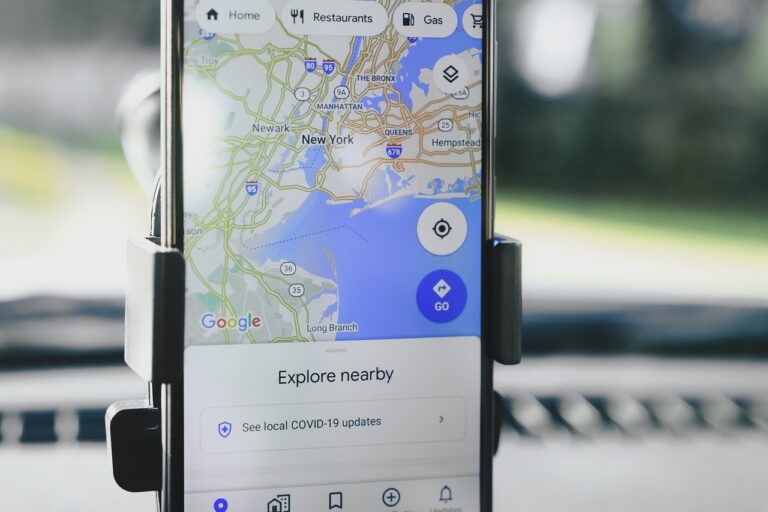Androidで不明な提供元(Unknown Sources)からアプリをインストールする方法
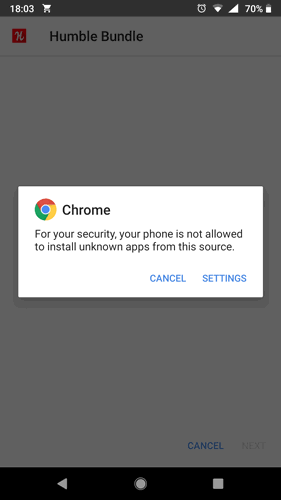
目次
- 設定方法の違いについて
- Android 10/11/12での手順
- Samsung搭載端末での手順
- Android 8.0/9.0での手順
- Android 7 Nougat以前での手順
- Playストア以外でAPKを見つける方法
- PCやクラウド経由でのインストール
- 安全にサイドロードするための手順(ミニ・メソドロジー)
- 失敗例/いつこの方法が使えないか
- 代替アプローチ
- セキュリティ強化とリスクマトリクス
- 役割別チェックリスト
- よくある質問
- 1行用語集
設定方法の違いについて
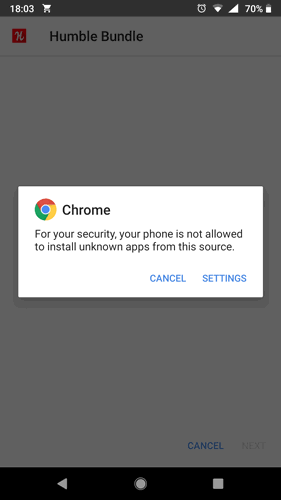
説明: Android 8.0以降、システム全体で「提供元不明のアプリを許可」する従来の一括トグルから、アプリ単位での許可方式に変わりました。これは、たとえばブラウザ経由のみでAPKをインストール可能にするなど、より細かい制御を可能にします。Android 7以前はシステム設定の単一トグルでオン/オフを切り替えていました。
重要: 不明な提供元からインストールする際は、必ず配布元の信頼性を確認し、必要なセキュリティ対策を行ってください。
Android 10、11、12 での手順
- 設定を開く。
- 「アプリ」へ移動し、メニューから「特別なアプリアクセス」を選ぶ(見つからない場合は「詳細」→「特別なアプリアクセス」)。
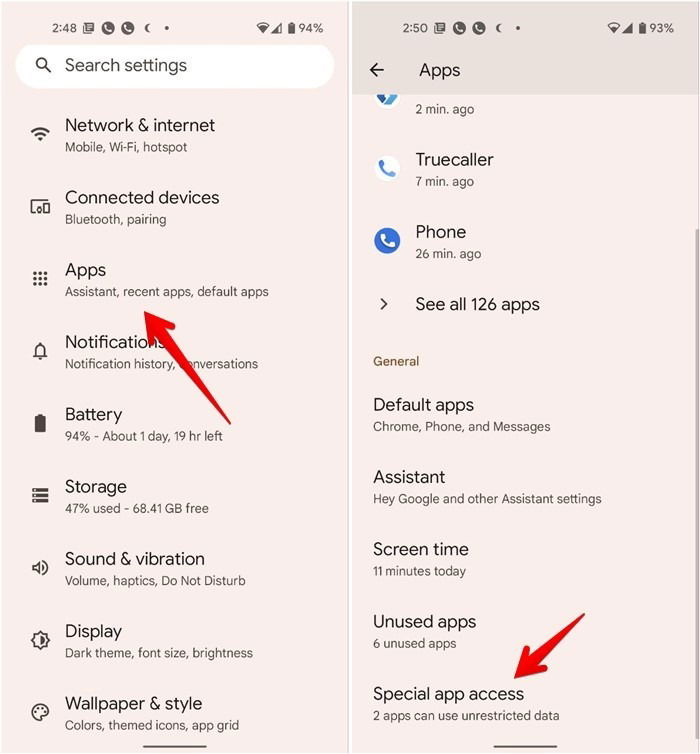
- 「不明なアプリのインストール」をタップ。
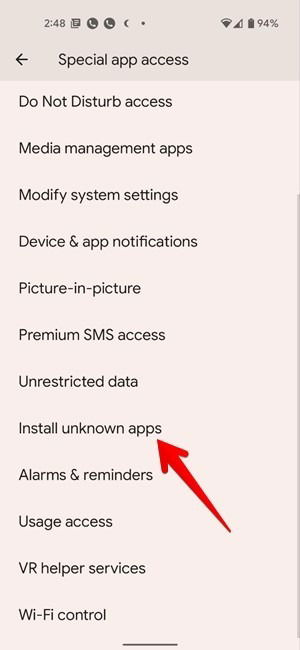
- APKをダウンロード・インストールに利用するアプリ(通常はブラウザやファイル管理アプリ)を選択。
- 「この提供元を許可(Allow from this source)」のトグルをオンにする。
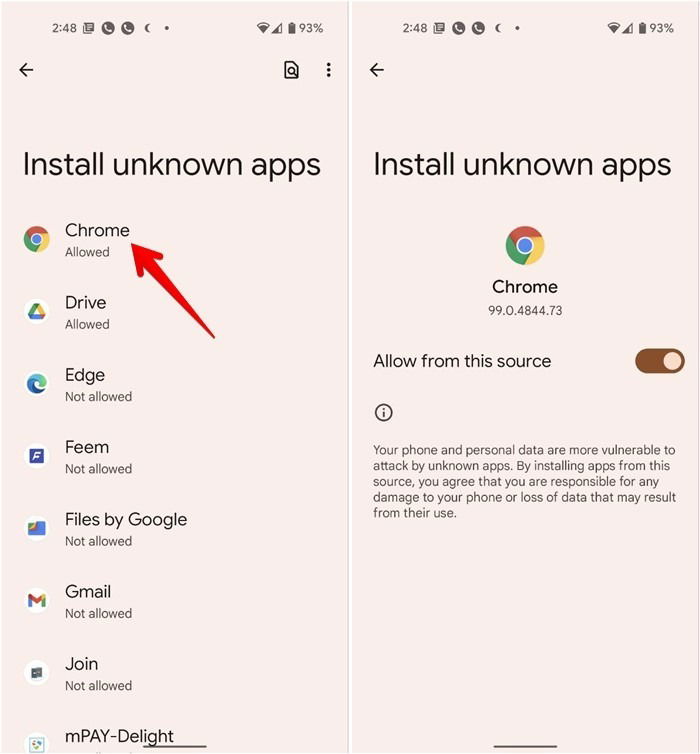
- APKファイルをタップしてインストールを開始する。
ヒント: Google Playが動作しない場合は、Playストアの再インストール手順を確認してください。
Samsung搭載端末での手順
- 設定を開き「アプリ」へ移動。
- 右上の三点メニューをタップし「特別なアクセス」を選択。
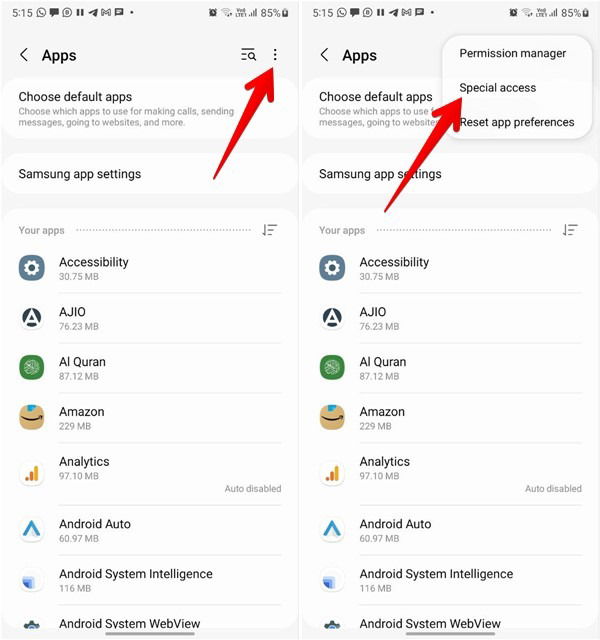
- 「不明なアプリのインストール」をタップ。
- インストールに使うアプリのトグルをオンにする。
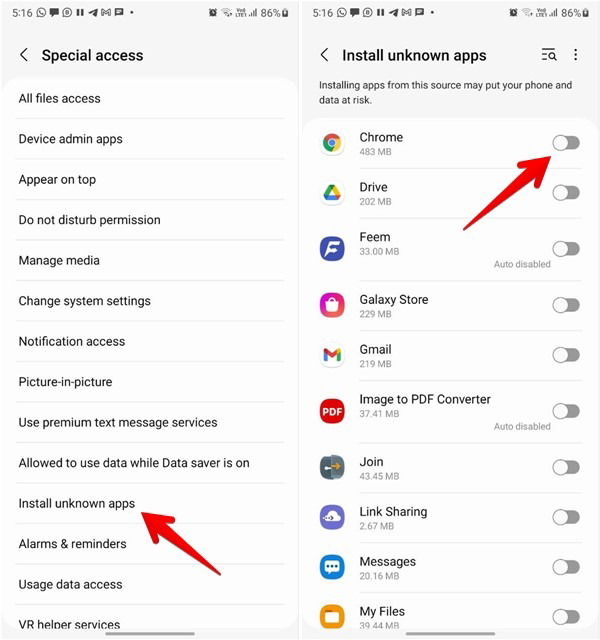
注意: 機種によっては「設定 → 生体認証とセキュリティ(またはプライバシー) → 不明なアプリのインストール」に項目がある場合があります。
Android 8.0 Oreo と 9.0 Pie での手順
- 「設定 → アプリと通知 → 詳細 → 特別なアプリのアクセス → 不明なアプリをインストール」へ進む。
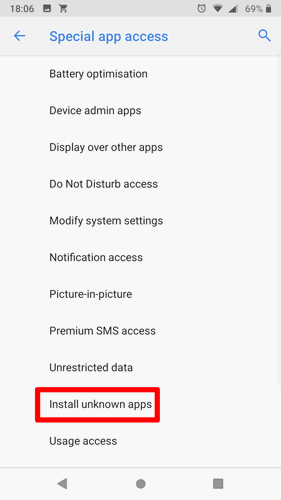
- 使用するアプリ(通常はブラウザ)を選び、「この提供元を許可」を有効にする。
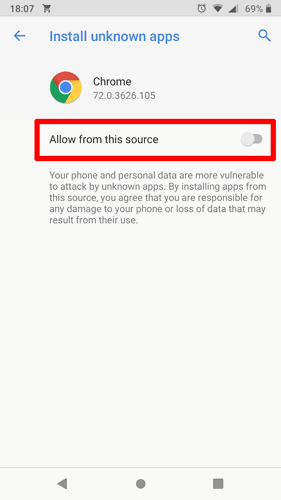
Android 7 Nougat 以前での手順
Android N(7.x)およびそれ以前のバージョンでは、従来のシステムトグル方式です。
- アプリドロワーから「設定」を開く。
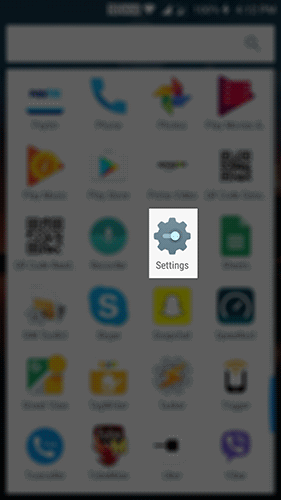
- 「セキュリティ & 指紋」または単に「セキュリティ」を探す。
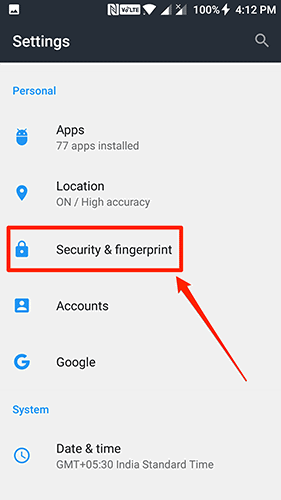
- 「提供元不明のアプリ(不明な提供元)」という項目をオンにする。
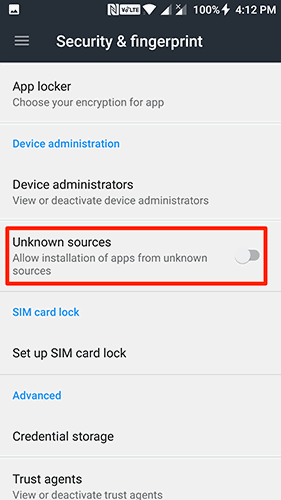
- 表示される警告を確認して「OK」をタップすると機能が有効になり、APKをインストールできます。
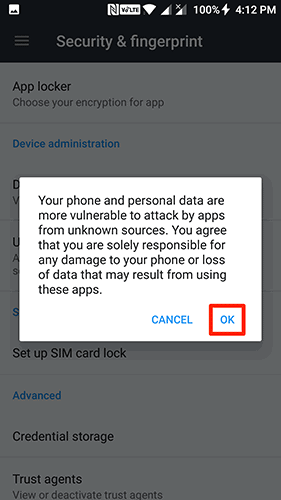
重要: 設定をオンにしたままだと他のアプリもインストール可能になるため、インストールが終わったらオフに戻すことを推奨します。
Playストア以外でAPKを見つける方法
APKを配布するサイトは多数ありますが、信頼できる配布元を選ぶことが最重要です。代表的な選択肢:
- APKMirror: 多くの旧バージョンや公式に近いビルドを保存。信頼性が高いと広く認識されています。
- F-Droid: オープンソースのアプリ専用リポジトリ。開発者署名やソースが公開されている点が強み。
- ベンダーや開発者の公式サイト: 公式から直接ダウンロード可能な場合は最も安全です。
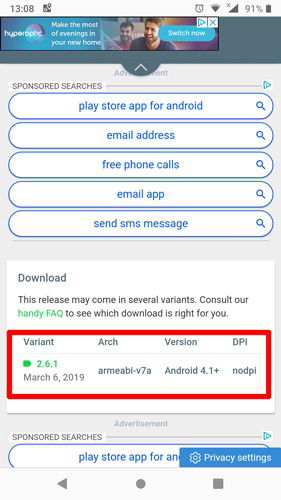
ブラウザでダウンロードすると「このファイルはデバイスに損害を与える可能性があります」といった警告が出ますが、配布元が信頼できる場合は先に進めても問題ありません。PCでダウンロードした場合は、USBやワイヤレス転送で端末に移してからインストールします。
XAPKについて
XAPKはAPKに追加データ(拡張ファイルやOBB)を同梱した形式です。単独のAPKだけでなく大容量リソースをまとめて配布したい場合に使われます。XAPKは専用のインストーラ(またはファイル解凍→手動配置)が必要な場合があるため、配布元の指示に従ってください。
PCやクラウド経由でのインストール
- PCでAPKをダウンロード。
- USB経由またはワイヤレス転送(例えばadb、MTP、Wi-Fiファイル共有)で端末にコピー。
- 端末のファイルマネージャーからAPKを開き、インストールを行う。
代替: Google DriveやDropboxにアップロードして、スマホのクラウドアプリから直接開いてインストールすることも可能です。
安全にサイドロードするためのミニ・メソドロジー(手順)
- 目的を明確にする: なぜPlayストア版でなくAPKが必要か(旧バージョン、地域制限、開発版など)。
- ソースを吟味する: 公式サイト、F-Droid、APKMirrorなど信頼できるサイトを優先。
- ダウンロード前にレビューとファイル名・署名を確認。改ざんの疑いがある場合は中止。
- ダウンロード後、ウイルススキャン(端末やPC上)を実行。
- APKの署名(公開鍵)を確認できれば手順に従って検証する。
- インストールは最低限必要な時間だけ許可し、作業完了後は権限をオフに戻す。
- 初回実行時は権限要求を慎重に確認。不要な権限を求めるアプリは避ける。
この手順は「安全にサイドロードするためのチェックリスト」として習慣化してください。
失敗例/いつこの方法が使えないか
- Androidの企業管理(EMM/MDM)ポリシーで外部インストールが完全に禁止されている場合。
- ダウンロードしたAPKが端末のCPUアーキテクチャ(ARM/ARM64/x86)に合っていない時。
- APKが破損している、または署名不一致のためインストール時にエラーが発生する場合。
- 端末の空きストレージ不足。
- OSバージョンが古く、アプリがサポート対象外のAPIを要求している場合。
代替の確認: これらの問題が疑われる場合、まず空き容量を確認し、別のAPKまたは別の配布元から再ダウンロードしてみてください。
代替アプローチ
- F-Droid: オープンソース重視で信頼性が高い。プライバシー重視のユーザーに適する。
- 公式ベンダーの「サイドローディング」手順: 一部メーカー(例: AmazonやXiaomi)は独自のアプリストアを提供。
- adb sideload(開発者向け): PCからadbコマンドでインストール。ブートローダやデバッグモードの知識が必要。
- Betaプログラム/ベータ版配布: 開発者が提供するベータ経由でのインストール。
どの方法を選ぶにせよ、署名と配布元の確認が不可欠です。
セキュリティ強化とリスクマトリクス
リスクマトリクス(影響 × 発生確率は定性的に分類)
| リスク | 影響(高/中/低) | 発生のしやすさ(高/中/低) | 緩和策 |
|---|---|---|---|
| マルウェア混入 | 高 | 中 | 信頼できる配布元を利用、ウイルススキャン、権限監査 |
| APK改ざん | 高 | 低 | 署名の検証、公式配布元のみ使用 |
| 互換性問題でクラッシュ | 中 | 中 | 端末のアーキ/OS要件を確認、レビュー参照 |
| 個人情報漏えい(過剰権限) | 高 | 低 | インストール後の権限管理、不要ならアンインストール |
| 企業ポリシー違反 | 中 | 低 | 管理者に相談、MDM設定を確認 |
セキュリティ強化チェック:
- APKの署名を検証する(可能な場合)。
- 端末・PCのウイルス対策ソフトでスキャンする。
- インストール後の権限を確認し、不要なものは拒否または取り消す。
- 公式でないリポジトリからのダウンロードは最小限にする。
- インストールが終わったら「不明な提供元を許可」のトグルをオフに戻す。
役割別チェックリスト
エンドユーザー向け:
- 必要性を確認(なぜAPKが必要か)。
- 出所を検証(公式/信頼できるリポジトリ)。
- ダウンロード後にスキャン。インストール後は権限と挙動を観察。
パワーユーザー/開発者向け:
- APKの署名(keytoolやapksigner)で検証。
- adbを使ったインストール(adb install)を検討。
- XAPKやOBBがある場合は手順に従って配置。
IT管理者/セキュリティ担当者:
- MDM/EMMで必要な例外を設定。ポリシーで許可するアプリをホワイトリスト化。
- 監査ログとエンドポイント保護を設定。
- 社内向けの配布サーバーを用意して署名付きで配布。
具体的なチェック(受け入れテスト)
- APKが端末にコピーできるか(MTP/adb)。
- インストール後にアプリが起動するか。
- アプリが必要な最小限の権限のみを要求しているか。
- インストール前後でストレージとメモリに異常がないか。
いつすぐにアンインストールすべきか(運用ルール)
- 不審なポップアップや過剰なアクセス要求が出た場合。
- バッテリー消費やデータ通信が急増した場合。
- 公式アップデートでPlayストア版が提供され、署名が異なる場合。
よくある質問
なぜAPKをインストールできないのですか?
ストレージ不足、APKの破損、端末とAPKの互換性、システムポリシー(企業管理)による制限などが原因です。まず空き容量を確認し、別の配布元から再ダウンロードしてみてください。
APKでインストールしたアプリをアンインストールするには?
通常のアプリと同様です。アプリドロワーのアイコンを長押しして「アンインストール」を選ぶか、「設定 → アプリ」から対象アプリを選んでアンインストールしてください。
APKファイルはウイルスを含みますか?
一部のAPKはマルウェアを含む可能性があります。信頼できる配布元を利用し、ダウンロード後にウイルススキャンを行い、不審な動作があればアンインストールしてください。
APKの署名はどうやって確認できますか?
apksigner(Android SDKツール)やkeytoolを使ってAPKの証明書情報を確認できます。公開鍵のフィンガープリントを開発者が提示している場合、それと一致するか照合してください。
F-DroidとAPKMirrorの違いは?
F-Droidはオープンソースアプリ専用のリポジトリで、ソースコードが公開されている点が特徴です。APKMirrorは広範なアプリの旧バージョンや公式に近いビルドを保存します。目的に応じて選んでください。
企業端末での注意は?
MDM/EMMで外部インストールが禁止されていることがあります。業務端末にインストールする前に管理者へ相談してください。
1行用語集
- APK: Android用のアプリパッケージファイル。
- XAPK: APKに追加データを同梱した形式。
- サイドロード: Playストアを介さずにアプリをインストールすること。
- 署名: 開発者がAPKに付与するデジタル署名。改ざん検出に利用。
最後に — 要点と推奨事項
- Android 8.0以降はアプリ単位で「不明な提供元のインストール」を許可します。必要なアプリ(ブラウザ、ファイルアプリ)だけを一時的に許可するのが安全な運用です。
- 配布元は公式・信頼できるリポジトリを選ぶ。可能ならF-Droidや公式サイトを優先してください。
- APKはダウンロード後にスキャンし、署名が確認できればさらに安全です。インストールが終わったら権限を見直し、不明な提供元の許可はオフに戻しましょう。
重要: 不審なアプリや過剰な権限要求があれば直ちにアンインストールし、必要なら端末のセキュリティスキャンを実施してください。
要約:
- Android 8.0以降はアプリ単位での許可が必要。
- 信頼できる配布元と署名確認、ウイルススキャンを実施。
- インストール後は権限と許可設定を元に戻す。